PhotoshopPS智能样机图层贴图相关教程
智能样机是将设计图案模拟到实物或场景展示的可重复套用的模型。可以使设计图案看起来更加形象逼真。下面就详细介绍一下具体教程。
一、分类
1. 智能样机素材还可以叫做标志模板、模拟机、贴图样机、智能贴图。
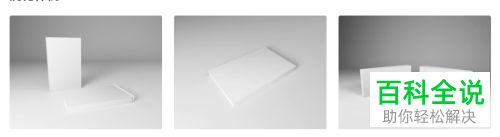
二、下载样机
1. 要去专门的素材网站下载展示样机模型,格式为PSD。进入网站,在搜索框输入关键词检索即可。

2. 也可以依据样机种类、角度、场景等,浏览查看。

三、展示效果
1.双击打开PS程序,然后将盒子素材拖到PS页面。

2. 如图,可以看出是正方形盒子。然后我们就用形状工具画一个正方形,正方形的大小最好和盒子被贴的那面相匹配。(如图红色的正方形大小和箱子的正面大小一致)

3. 然后右键图层选择“转换为智能对象”,将正方形图层转化为智能对象图层。接着按CTRL J组合键将红色正方形图层再复制一层。最后将下层的红色正方形关闭,这样画板中只显示一个正方形。

4. 接下按“CTRL T”组合键,对正方形设置自由缩放,让正方形和盒子的正面对好。然后将刚才关闭的正方形图层打开,然后双击图层缩略图,进入新的窗口。

5. 这时我们就可以将事先准备好的美女素材拖进来,接着同样设置自由缩放,对好。最后按“CTRL S”组合键保存。

6. 如图,美女图已经贴好了。然后我们再将图层混合模式设置为“强光",效果就更逼真了。

以上就是PhotoshopPS智能样机图层贴图的相关教程。
赞 (0)

